Персональные чаты
Чаты необходимы для передачи коротких сообщений (реплик) и файлов.
В чатах AGM реализованы возможность создания выделенных тем и опция ответов на отдельные сообщения.
В чатах AGM реализованы возможность создания выделенных тем и опция ответов на отдельные сообщения.




Как редактировать отправленное сообщение
Нажмите дважды на текст и отредактируйте.
Чтобы сохранить, кликните в любое место рядом с сообщением.
Редактирование доступно только в течение 120 минут после отправки.
Нажмите дважды на текст и отредактируйте.
Чтобы сохранить, кликните в любое место рядом с сообщением.
Редактирование доступно только в течение 120 минут после отправки.
Как удалить отправленное сообщение
Наведите на сообщение, нажмите на крестик. Сообщение будет удалено у вас и у адресата.
Наведите на сообщение, нажмите на крестик. Сообщение будет удалено у вас и у адресата.
Как переслать файл
1 способ: откройте чат с адресатом, перетяните файл в чат.
2 способ: откройте чат с адресатом, нажмите на иконку «Загрузить файл», выберите файл.
3 способ: перетяните файл на подчиненного в структуре — откроется чат и файл будет отправлен.
1 способ: откройте чат с адресатом, перетяните файл в чат.
2 способ: откройте чат с адресатом, нажмите на иконку «Загрузить файл», выберите файл.
3 способ: перетяните файл на подчиненного в структуре — откроется чат и файл будет отправлен.